Cara Cetak Label Beserta Barcode pada Slims 8
Assalamu'alaikum Wr.Wb
Kali ini penulis akan share mengenai cara mencetak label beserta barcode pada SLIMS 8 (Akasia).
Secara default SLIMS 8 Akasia telah tersedia fitur cetak label, cetak barcode item buku, dan juga cetak barcode nomer. Fitur ini sangat membantu pustakawan dalam mencetak keperluan perpustakaan. Ada beberapa pengguna / pustakawan menyukai pencetakan label beserta barcode secara bersamaan. Hal ini juga lebih efisien waktu.
Untuk mencetak label beserta barcode, ada plugin Cetak Label Barcode yang dibuat oleh Adhien Achmad Hadi. Plugin ini mampu mencetak label dan barcode secara bersamaan.
7. Jika berhasil pada menu bibliography akan muncul sub menu seperti di bawah
untuk memberikan warna silahkan ikuti langkah - langkah di sini.
Kali ini penulis akan share mengenai cara mencetak label beserta barcode pada SLIMS 8 (Akasia).
Secara default SLIMS 8 Akasia telah tersedia fitur cetak label, cetak barcode item buku, dan juga cetak barcode nomer. Fitur ini sangat membantu pustakawan dalam mencetak keperluan perpustakaan. Ada beberapa pengguna / pustakawan menyukai pencetakan label beserta barcode secara bersamaan. Hal ini juga lebih efisien waktu.
Untuk mencetak label beserta barcode, ada plugin Cetak Label Barcode yang dibuat oleh Adhien Achmad Hadi. Plugin ini mampu mencetak label dan barcode secara bersamaan.
Mari kita pasang plugin Cetak Label Barcode
1. Download plugin Cetak Label Barcode disini https://www.dropbox.com/s/jpalb1bkfal51vc/Label-Barcode-Cendana-.zip
2. Ekstrak file.
3. Jangan lupa untuk mem back-up file asli dari submenu.php yang terdapat pada direktori slims8-akasia/admin/modules/biibliography. Rename file tersebut menjadi submenu.php1
4. Copy paste file submenu.php dan label_barcode_generator.php yang telah diekstrak tadi ke direktori /slims8-akasia/admin/modules/bibliography/.
5. Back-up file asli printed_settings.inc.php yang terdapat pada slims8-akasia/admin/admin_template/. Rename menjadi printed_settings.inc.
Setelah itu copy paste file printed_settings.inc dari hasil ekstrakan tadi ke direktori /admin_template.
6. Setelah selesai , bersihkan cache /history pada browser.
8. Centang pada kotak cek list, kemudian klik tambahkan dalam antrian lalu OK, kemudian klik cetak label dari data terpilih.
taraaaa,, sudah jadi :)
Semoga bermanfaat . :)untuk memberikan warna silahkan ikuti langkah - langkah di sini.
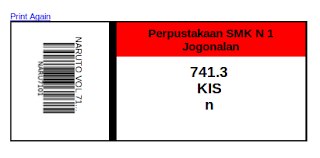






Yth. Admin,
BalasHapusSaya mau tanya bagaimana menghapus "Pattern" pada menu "Item(s) code batch generator" yang sudah terlanjur dibuat banyak. Mohon bantuaannya terima kasih.
apakah bisa dibantu share ulang pluginnya? karena saya coba download tidak berhasil. errornya link disable karena melebihi daily limit. terima kasih.
BalasHapusup
Hapusapakah bisa dibantu share ulang pluginnya? karena saya coba download tidak berhasil. errornya link disable karena melebihi daily limit. terima kasih.
BalasHapushttps://slims.web.id/goslims/?wpdmpro=plugin-label-barcode-logo-warna-erwan-setyo-budi
BalasHapusterimakasih pak...semoga berhasil
HapusPak buat pluginnya gada data dari submenu nya pak
Hapuspada slims 8 saya nomer barcode "NARU...." dibawah barcode tidak muncul, kalo kebetulan barcode nya mati saya tidak bisa memasukan nomer koleksi nya, mohon saran dan petunjuk
BalasHapuspunya saya juga gitu min
Hapusmohon infonya dong
min mau tanyak nih
BalasHapuspada slims 8 nomor barcode di bagian baawah barcode nya gak muncul
mohon pencerahannya min
Komentar ini telah dihapus oleh pengarang.
BalasHapusKomentar ini telah dihapus oleh pengarang.
HapusNgeprintnya pakai printer canon eos biasa bisa gk ya?
BalasHapusPak mau tanya di pluginnya saya download pas saya ekstrak gada sub menu nya . Hanya ada print setting dan item barcode. Gimana pak?
BalasHapus